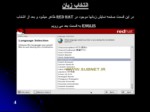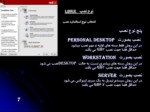بخشی از پاورپوینت
اسلاید 1 :
نصب RedHat
انتخاب یک متد نصب
RedHat از نظر روشهای نصب , سیستم عامل کاملا انعطاف پذیری می باشد.
چندین نوع نصب موجود می باشد
نصب از طریق CD
نصب از طریق دیسکت
نصب از طریق HTTP - عمل نصب از طریق آدرس صفحه وب ://http انجام می گیرد.
ftp- عمل نصب از طریق://ftp انجام می گیرد
NFS- عمل نصب از طریق هر دایرکتوری اشتراکی بر روی سایر کامپیوترهای موجود بر روی شبکه انجام می گیرد.
اسلاید 2 :
بوت شدن Linux
بعد از تنظیمات سیستم برای بوت شدن از طریق CD و قرار دادن CD و بوت شدن سیستم صفحه بوت لینوکس ظاهر میشود. با توجه به اینکه میخواهیم از طریق CD و بصورت گرافیکی لینوکس را نصب کنیم دکمه Enter را فشار میدهیم
اسلاید 3 :
پنج نوع نصب
نصب بصورت personal Desktop
در این روش فقط بسته های اولیه و مهم نصب میشود
حداقل فضا جهت نصب 2GB می باشد
نصب بصورت Workstation
در این روش بسته های بیشتری نسبت به حالت Desktop نصب می شود
حداقل فضا جهت نصب 2GB می باشد
نصب بصورت Server
در این روش سیستم تبدیل به یک سرور لینوکس می شود
حداقل فضا جهت نصب 4.7GB می باشد
اسلاید 4 :
نصب بصورت Costum
در این روش تقسیم بندی هاردیسک ,بسته های نرم افزاری و بقیه تنظیمات بوسیله کاربر صورت می گیرد
حداقل فضا 800MB و حداکثر 4.7GB می باشد
نصب بصورت UPdate
در این روش سیستم لینوکس که از قبلا نصب شده است Update می شود
برای این نصب حالت Personal Desktop را انتخاب میکنیم و next را میزنیم
اسلاید 5 :
درست کردن پارتیشن
در این قسمت با توجه به فضای خالی هاردمان باید سه پارتیشن درست کنیم
اولین پارتیشن روت می باشد / که مقدار فضای اختصاص یافته جهت نصب لینوکس به آن تعلق میگیرد
دومین پارتیشن بوت /boot که به منظور بوت شدن سیستم عامل می باشد را باید درست کنیم
سومین پارتیشن swap است که برای حافظه مجازی استفاده میشود لینوکس از فضای swap هنگامی که فرآیند های فعال حافظه RAM سیستمان پر شده است استفاده میکند طریقه درست کردن این سه پارتیشن به قرار زیر می باشد
بوسیله موس بر روی گزینه free space کلیک کرده و سپس new را که در سمت چپ قرار دارد را میزنیم و سپس از پنجره جدید باز شده در قسمت mount point علامت / را به منظور ساختن root انتخاب میکنیم و در قسمت size 5000 را انتخاب میکنیم و ok را فشار میدهیم
مجددا در قسمت free space کلیک میکنیم و new را انتخاب و سپس از mount point , /boot انتخاب میکنیم و size 100 را انتخاب میکنیم
برای swap بعد از فشار دادن قسمت new از file system types , swap را انتخاب میکنیم و مقداردهی swap بدین صورت می باشد که باید مقدار RAM سیستم در دو ضرب شود مثلا اگر RAM سیستم 512 بود مقدار Swap را باید 1024 انتخاب کنیم و بعد از وارد کردن مقدار ok و next را فشار میدهیم
اسلاید 6 :
پیکربندی بسته های پیشفرض
در این قسمت میتوانیم گزینه پیکربندی package بصورت پیشفرض را قبول میکنیم و یا خودمان برنامه های مورد استفاده و علاقه مان را انتخاب میکنیم